Helpoin tapa kopioida DVD Mac-tietokoneessa

Kun kaikki DVD-levyt on kerätty ja ylläpidetty, saatat olla turhautunut ja hämmentynyt siitä, miten käsitellä näitä DVD-levyjä. Entä jos arvokkaat DVD-levyt murtuvat jopa kadonneiksi? Millä tavalla voit lajitella ja säilyttää kaikki DVD-levyt? Vastaus kopioi DVD Macille! Tämä on erinomainen tapa suojata DVD-levyn sisältöä, joka on suojattu kopiosuojattuna tai ei vastaan monenlaisista ongelmista, kuten naarmuuntumisesta tai kadonneesta. Kuinka kopioida DVD Mac-tietokoneeseen ilman minkäänlaista laadun heikkenemistä? Katso vain parhaita tapoja kopioida DVD videomuotoihin Macissa. On olemassa useita yksityiskohtaisia ohjeita kopioimalla DVD-levyjä Mac-tietokoneella, seuraa seuraavia ohjeita opettelemalla.
Osa 1: Suojatun DVD-levyn kopioiminen Mac-tietokoneelle
DVD: n kopioiminen DRM-suojauksella on hankalaa. Tapauksessa tarvitset ammattilaisohjelmistoja sen sijaan. Tarkista vain paras ohjelma ongelman ratkaisemiseksi alla.
Menetelmä 1: kopioi DVD Maciin Tipard DVD Cloner for Macin kautta
Koska ammattimaiset ja tehokkaat ohjelmat DVD: n kopioimiseen Mac-tietokoneelle, Tipard DVD Cloner Macille ei koskaan päästä sinua alas. Sen helppokäyttöisyyden lisäksi DVD-kopiokone Macille on kätevä ja kätevä käyttää kaikkiin alustoihin, useisiin tuettuihin tuloihin ja lähdöihin, on varsin hyödyllinen kopiointi-, polttaminen- ja arkistointityökalu, jotta DVD-kopiointi Mac-tietokoneessa olisi todellisuutta.
Tärkeimmät ominaisuudet Tipard DVD Cloner Mac
- 1. 100% turvallinen: kopioi DVD-9 DVD-9: lle, DVD-5: lle DVD-5: lle täsmälleen laadultaan nollatuloksella.
- 2. Tiedostojen korkea laatu: pakkaa DVD-9 DVD-5 -levyksi vielä laadukkaasti.
- 3. Useita vaihtoehtoja: polttaa DVD Mac-levyltä DVD-levyltä, kansioon, iOS-tiedostoihin DVD: lle.
- 4. Kolme Kopiomoodia on käytettävissä tarpeittesi mukaan: Full Copy, Pääelokuva, räätälöity.
Kuinka kopioida suojatun DVD-levyn Mac-tietokoneelle
Lataa Tipard DVD Cloner for Mac viralliselta verkkosivustolta. Asenna sitten ohjelma Mac-tietokoneellesi.
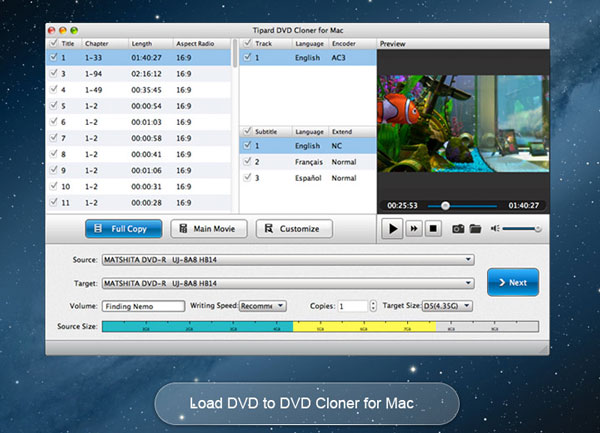
Aseta DVD-levy Macin DVD-asemaan. Napsauta yläosassa olevaa "Lataa levy" ja "Lisää tiedosto" -painiketta tiedostojen tuomiseksi.
Odota useita sekunteja, näytössä näkyy luettelo otsikoista. DVD Clone for Mac valitsee pääotsikon automaattisesti.
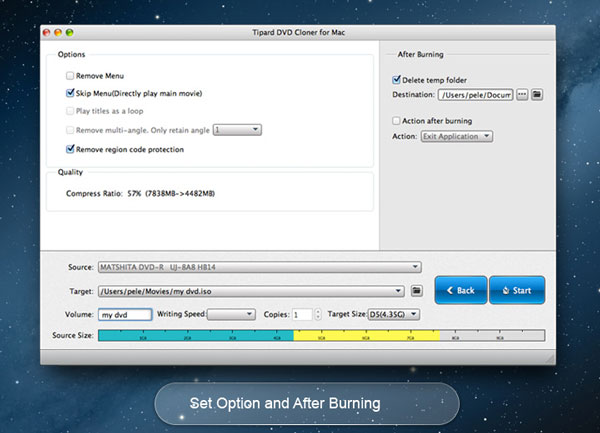
Valitse haluamasi tulostusmuoto kopioimalla DVD Mac-tietokoneelle "Output Profile" -ohjelmasta.
Tarkista kaikki pyynnöt ja määritä haluamasi nimi ja kohde. Nyt sinun tarvitsee vain klikata "RUN" -painiketta kopioida DRM-suojattu DVD Macille.
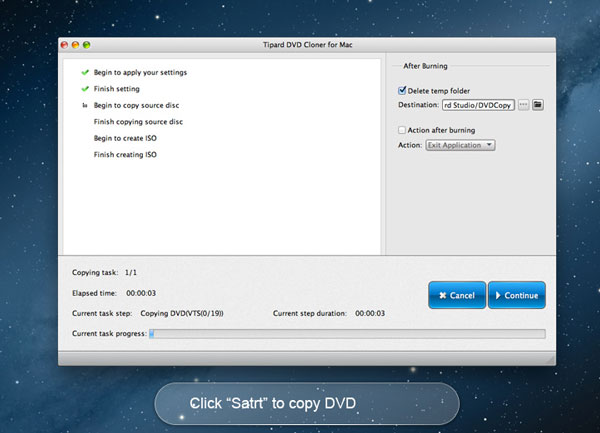
Menetelmä 2: kopioi DVD Mac-tietokoneeseen WinX DVD Ripper for Macin kautta
Jotta voit kopioida DVD Mac-tietokoneeseen helposti, WinX DVD Ripper for Mac on toinen DVD-kopiokone, jonka sinun on otettava huomioon. Katso DVD-sisällön poistaminen Mac-tietokoneesta yksityiskohtaisemmin alla.
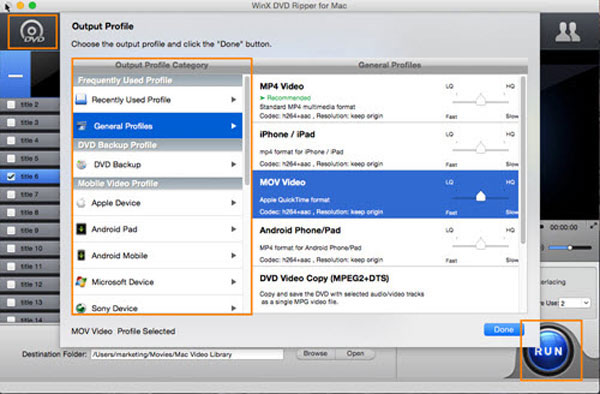
Vaihe 1: Lataa ohjelma ja asenna se Mac-tietokoneellesi. Aseta DVD-levy DVD-asemaan. Jos Macissa ei ole DVD-asemaa, voit yrittää yhdistää Macin ulkoiseen optiseen asemaan.
Vaihe 2: Käynnistä ohjelma ja napsauta sen jälkeen navigointinäppäimellä "DVD" -painiketta ladataksesi DVD-levyltäsi. Sinun tarvitsee vain odottaa muutama sekunti, ja sitten löydät luettelon kaikista näytöllä näkyvistä nimistä.
Vaihe 3: Ohjelma kopioi DVD-levylle Mac-levylle valitun pääotsikon. Samanaikaisesti avautuu "Output Profile" -sivu, jonka avulla voit valita muodon listatuista luokista, kuten "General Profiles", "DVD Backup Profile", "Mobile Video Profile" ja "Mobile Video Profile". "Web Video Profile" ja niin edelleen.
Vaihe 4: Katso kaikki vaatimukset ja aseta kohdekansio. Ja sitten voit vain klikata "RUN" -painiketta. DRM-suojattu DVD-kopiointi jatkuu Mac-tietokoneellasi. Ja sitten voit helposti löytää tiedostot kopioimalla DVD-levyjä Mac-tietokoneellasi.
Osa 2. Kuinka kopioida suojaamaton DVD Macille
Kuinka kopioida suojaamaton DVD Macille? Haluat tietää ongelman ratkaisun. Tässä näytetään helpoin tapa kopioida suojaamaton DVD Mac OS: lle.
Vaihe 1: Aseta DVD Maciin. Mac käynnistää Apple DVD -soitin automaattisesti. Lopeta DVD-soitin. Näytössä näkyy pieni levykeinen DVD -kuvake.
Vaihe 2: Avaa "Levytyökalu", joka löytyy Utilities-kansiosta ("Applications"> "Utilities"). Valitse haluamasi DVD-levy vasemmalla sarakkeella. Älä sekoita, kun huomaat, että DVD-kuvakkeita on kaksi. Valitse DVD-kuvake kopioimalla DVD Mac-tietokoneelta.
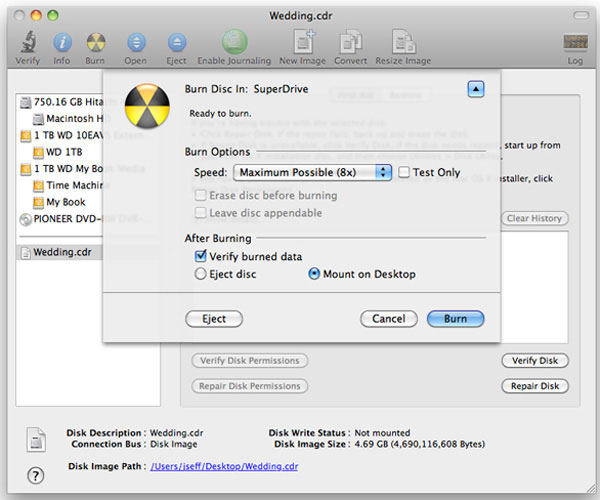
Vaihe 3: Napsauta "Uusi kuva" Levytyökalun pääikkunan yläosassa.
Vaihe 4: "Tallenna nimellä ..." -ikkunassa voit kirjoittaa uuden DVD-levyn nimen ja valita määränpään. Tarkista myös, että "Image Format" -asetukseksi on valittu "DVD / CD Master" ja "salaus" -valinta on "none". Napsauta sitten Tallenna-painiketta.
Vaihe 5: Kun DVD-kopiointi on suoritettu kohdeasemaan, voit palata Levytyökalu-sovellukseen. Ei ole vaikeata löytää uutta levytilaa, joka näkyy Levytyökalun sivun vasemmassa luettelossa. Napsauta poistaaksesi alkuperäinen DVD Mac-tietokoneesta.
Vaihe 6: Aseta uusi DVD-levy, joka on kirjoitettava Mac-tietokoneellesi. Valitse uusi levykuva Levytyökalu-ikkunan luettelosta. Napsauta sitten "Burn" -painiketta jatkaaksesi. Polttonopeus on valittavissa ja "Tarkista poltettujen tietojen" avulla voit tarkistaa, haluatko.
Tärkeää on, että sinun on tiedostettava, että kohdealueesi on tarpeeksi tilaa, kun kopioit DVD Mac-tietokoneeseen.
Yhteenveto
Ilmeisesti yllä olevien menetelmien avulla DVD-levyn kopioiminen Macilla ei ole koskaan vaikea tehtävä, jonka voit suorittaa vaivattomasti. Tietysti voit nyt nauttia DVD-elokuvista Macilla tietokonetaidoistamme riippumatta. Toivottavasti kaikki tämän artikkelin tarjoamat menetelmät voivat tyydyttää tarpeesi. Lisäksi voit oppia kopioimaan DVD-levyjä Windows-tietokoneissa käyttämällä WinX DVD Copy Pro tarvittaessa.
Helpoin tapa kopioida DVD Mac-tietokoneessa







